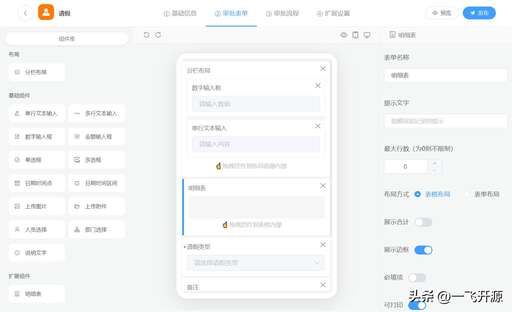word分欄后如何設置頁碼?
在 Word 文檔中設置分欄后,盡管一頁中有兩欄甚至多欄文字,但WORD 默認其為一 頁內容,故使用“插入頁碼”命令,只能在該頁中插入一個頁碼——與不分欄并無二致。 每一欄設置連續頁碼的方法: 1.單擊“視圖”菜單下的“頁眉和頁腳”,并切換至“頁腳”。 2.在左欄需要添加頁碼的地方連續按2 下[Ctrl+F9]鍵,出現兩個大括號“{{}}”, 然后在"{}”中,英文輸入狀態下輸入域代碼:{={page}*2-1},再選中“{={page}*2-1}”并 單擊右鍵,選擇“切換域代碼”,就會顯示相應頁碼。如果要顯示成:第X 頁,就輸成:第 {={page}*2-1}頁。 3.同理在右欄需要添加頁碼的地方域代碼為:{={page}*2}。 ——如果分為三欄,并要在每欄下顯示頁碼,相應的域代碼為:“{={page}*3-2}”、 “{={page}*3-1}”和“{={page}*3}”(更多分欄與此類推)。 顯示頁碼后若需修改域代碼,可以將頁碼選中,單擊鼠標右鍵,選擇快捷菜單中的“切 換域代碼”命令,即可進入編輯狀態。向TA提問官方網站